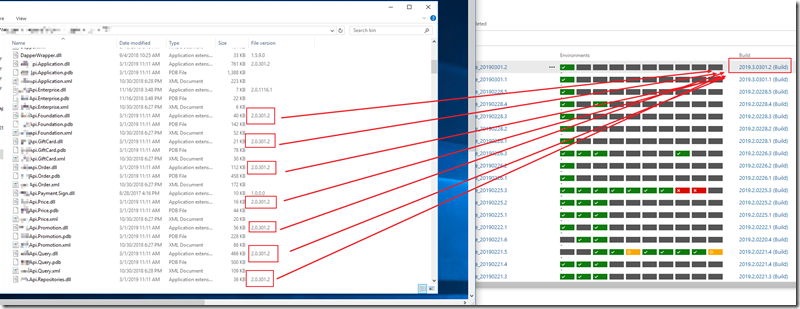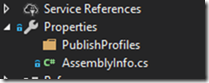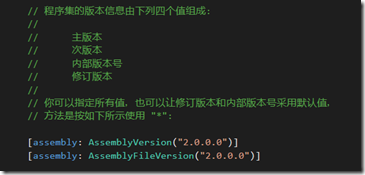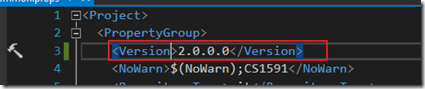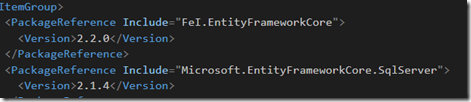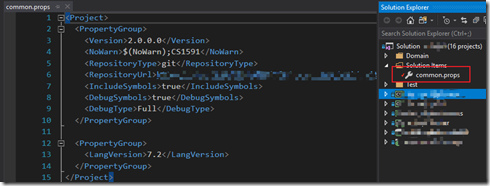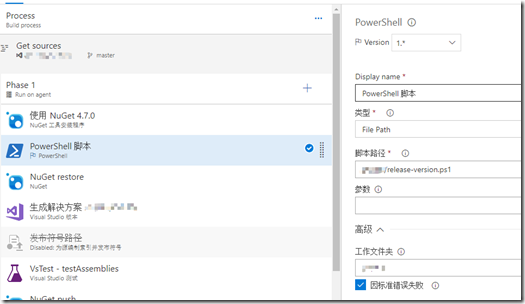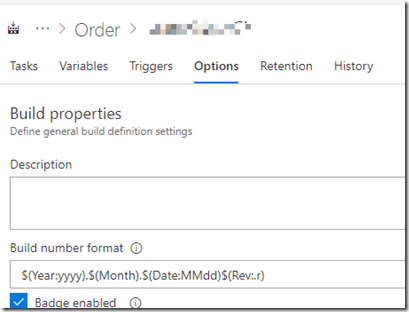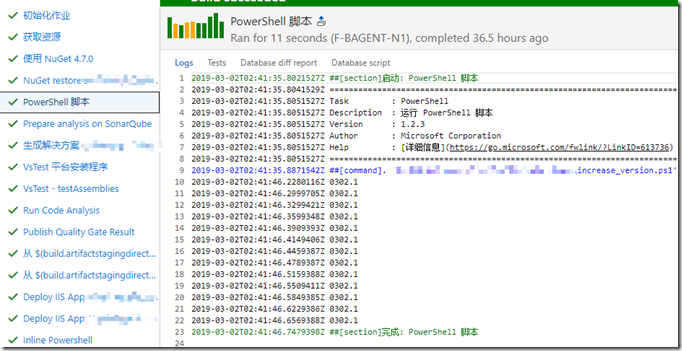看到阿迪王那边出品了一个基于Azure Devops自增版本号 链接 http://edi.wang/post/2019/3/1/incremental-build-number-for-net-core-via-azure-devops
恰巧我自己也有一个版本(虽然核心原理是差不多的)也分享下
(以下均基于Tfs 2018的截图,Azure Devops Server暂时还没发布,只能Tfs将就着了,虽然Azure Devops跟当前的Tfs 2018已经界面有"一些"改动不过流程是相通)
先说下我们的场景,我们使用Tfs来进行发布,所以我希望做到一个事情是Tfs里Release的版本号能跟我dll的版本号对应上,这样便于版本的对应和关联(实际上我们站点在启动的时候还会上报版本号到exceptionless,假如有机器漏发布了我们就能知道)
看下我们的最终效果,每次Tfs发布之后,都会改变我当前项目产生的dll的版本号,并且这个版本号(4位的)的其中后2位一定跟Tfs里的生成号一样,而Tfs的生成好的第三位是当前的月份和日期,第四位是当天build的次数
首先我能将版本号和发布或者说编译关联,其次我也能知道当天到底编译了几次
先说2个前置知识
①Azure Devops里预定义的变量 https://docs.microsoft.com/en-us/azure/devops/pipelines/build/variables?view=azure-devops&tabs=yaml
②通过Powershell如何读取Azure Devops里CI/CD的变量呢? 直接 $Env.变量名 (注意,他预定义变量名里有时候会有英文句号. 要将其转为下划线,如Build.BuildNumber你要读取的时候应该是 $Env.Build_BuildNumber)
再说说.Net里的文件版本号的是怎么来的,主要有Framework和Core两个体系,因为我们两种项目都有(当前还是Framework是大头)所以2个都要支持
Framework,主要是在项目的Properties文件夹里的AssemblyInfo.cs定义
Core,主要是项目里的csproj
顺带我再加上一个自己的假设,在这些配置文件夹里只有我们的版本号会是正则表达式为 .d+.d+.d+.d+(也就是x.x.x.x)的规则,我只要用正则找出他替换就行了。
等下,好像哪里不对劲。
在core的csproj里因为还管着nuget的引用,所以里面会有他引用的nuget包信息,所以此时他里面可能会有这些内容
于是在core项目里,我们是将version统一抽走到要给独立的props文件里
搞一个props文件,类似这样
然后在你的项目导入你的props
其实这样子之后,比如如我截图里的,我在里面定义了我项目使用C# 7.2,那么我所有项目都跟着是7.2,我定义了打包带symbol就所有都带,统一了配置,也更好一些(个人感觉)
然后就是上powershell(这段powershell并非我原创,也不记得很久前哪里找来的了,然后稍加修改后一直使用至今)
# Enable -Verbose option
[CmdletBinding()]
# Regular expression pattern to find the version in the build number
# and then apply it to the assemblies
$VersionRegex = "(?<=d+.d+.)d+.d+"
# Make sure path to source code directory is available
if (-not $Env:BUILD_SOURCESDIRECTORY)
{
Write-Error ("BUILD_SOURCESDIRECTORY environment variable is missing.")
exit 1
}
elseif (-not (Test-Path $Env:BUILD_SOURCESDIRECTORY))
{
Write-Error "BUILD_SOURCESDIRECTORY does not exist: $Env:BUILD_SOURCESDIRECTORY"
exit 1
}
Write-Verbose "BUILD_SOURCESDIRECTORY: $Env:BUILD_SOURCESDIRECTORY"
# Make sure there is a build number
if (-not $Env:BUILD_BUILDNUMBER)
{
Write-Error ("BUILD_BUILDNUMBER environment variable is missing.")
exit 1
}
Write-Verbose "BUILD_BUILDNUMBER: $Env:BUILD_BUILDNUMBER"
# Get and validate the version data
$VersionData = [regex]::matches($Env:BUILD_BUILDNUMBER,$VersionRegex)
switch($VersionData.Count)
{
0
{
Write-Error "Could not find version number data in BUILD_BUILDNUMBER."
exit 1
}
1 {}
default
{
Write-Warning "Found more than instance of version data in BUILD_BUILDNUMBER."
Write-Warning "Will assume first instance is version."
}
}
$NewVersion = $VersionData[0]
Write-Verbose "Version: $NewVersion"
# Apply the version to the assembly property files
$commonPropsFiles = Get-ChildItem -include common.props,AssemblyInfo.cs -recurse
if($commonPropsFiles)
{
Write-Verbose "Will apply $NewVersion to $($commonPropsFiles.count) files."
foreach ($file in $commonPropsFiles) {
$filecontent = Get-Content($file)
attrib $file -r
Write-Host $NewVersion
$filecontent -replace $VersionRegex, $NewVersion | Out-File $file
Write-Verbose "$file.FullName - version applied"
}
}
else
{
Write-Warning "Found no commonPropsFiles."
}
这段powershell可以弄成一个.ps1文件放到Azure Devops里然后引用
如
注意使用的时候一定要在高级里配置”工作文件夹”到你项目根目录(一般是csproj所在文件夹)
或者直接用Powershell Inline
也就是阿迪王分享的博客里的直接将powershell贴入到里面去执行的那个方法
两者效果一样
然后在Azure Devops里下其生成的版本号规则,即可完成匹配
然后在进行编译的时候你就能看到你的版本号被修改拉